Ako inovovať zo systému Windows 10 S na Windows 10 Pro alebo Roll Back
Povrch Windows 10 S / / March 18, 2020
Prepínanie medzi systémami Windows 10 Pro a Windows 10 S je jednoduchšie, ako si myslíte - a na obmedzenú dobu je to zadarmo.
So zavedením Povrchový prenosný počítač a nové Surface ProSpoločnosť Microsoft využíva príležitosť na propagáciu modernej edície svojho desktopového OS s názvom Windows 10 S. Nový OS je popisovaný ako duša Windows alebo skôr ako budúcnosť platformy. To, či je pripravený na hlavný čas, ešte len uvidíme.
Windows 10 S je odpoveďou spoločnosti Microsoft na uzavretý ekosystém MacOS a Mac App Store. Je určený iba na spustenie nového univerzálne aplikácie, ktoré sú navrhnuté tak, aby fungovali na rôznych zariadeniach spoločnosti Microsoft (notebooky, tablety, telefóny) a sú k dispozícii iba v obchode Windows Store. Rovnako ako počítače Apple boli historicky menej postihnuté škodlivým softvérom a vírusmi, aj Windows 10 S je Očakáva sa, že bude oveľa bezpečnejšie ako vanilla Windows 10, pretože štandardné aplikácie Win32 nie sú povolené vykonať. To znamená, že má obmedzenú útočnú plochu - nie je určená žiadna hračka.

To tiež znamená, že populárne desktopové aplikácie ako Adobe Photoshop, Quicken, Mozilla Firefox, AutoCAD a ďalšie nebudú v novom vydaní fungovať. Spoločnosť Microsoft usilovne pracuje na tom, aby do obchodu priniesla viac bežných aplikácií; zatiaľ sú k dispozícii populárne tituly ako Spotify a Microsoft Office a spoločnosť sľubuje, že iTunes prídu do konca roka. Ak však teraz potrebujete spustiť robustnejšiu skupinu aplikácií, môžete zdarma upgradovať na Windows 10 Pro od S až do konca roka. Ak máte platný kľúč Windows 10 Pro, môžete ho použiť tiež. Pozrime sa.
Inovujte na systém Windows 10 Pro na zariadení so systémom Windows 10 S
Ak chcete spustiť populárnu aplikáciu, ako je Google Chrome, pri jej pokuse o inštaláciu sa na obrazovke zobrazí dialógové okno s nasledujúcimi podrobnosťami. Kliknite na odkaz v dolnej časti, ktorý hovorí: Stále chcete inštalovať aplikácie mimo obchodu? Vidieť ako.
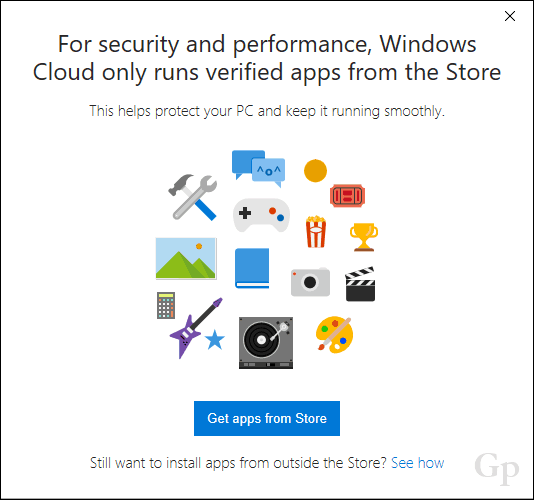
Dostanete sa tak na špeciálnu stránku inovácie v obchode Windows Store, ktorá dáva zákazníkom prevádzkujúcim nové zariadenia so systémom Windows 10 S šancu upgradovať na systém Windows 10 Pro do konca roka. Ak nevyužijete výhody bezplatnej inovácie, budete musieť po vypršaní platnosti ponuky zaplatiť za privilégium 49 dolárov. Hovorím, že na to idete, pretože digitálna licencia systému Windows 10 Pro bude zaregistrovaná v zariadení, takže ak sa kedykoľvek vrátite do systému Windows 10 S, môžete znova prejsť na verziu Pro. Kliknite na ikonu zadarmo na spustenie aktualizácie, ktorá trvá iba 5 až 10 minút a jeden reštart.
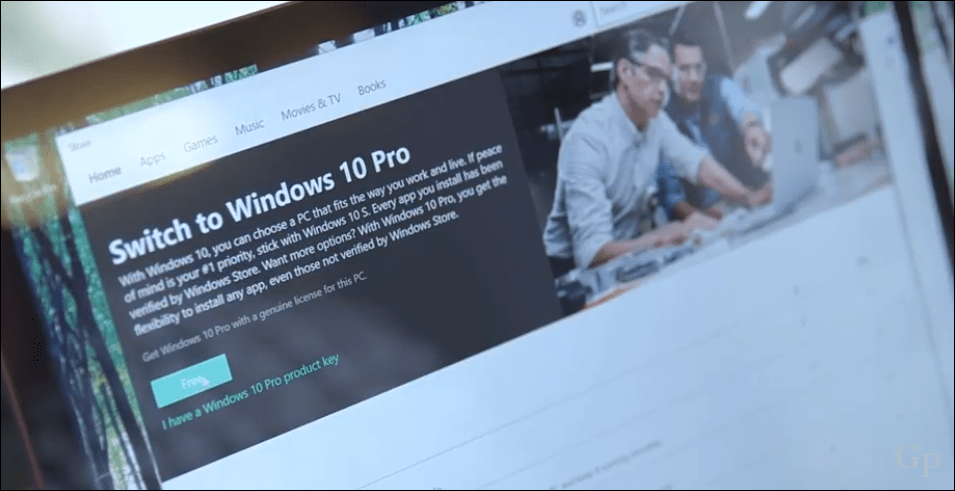
Až budete hotoví, budete schopní nainštalujte si svoje obľúbené desktopové aplikácie ako obvykle a robte svetské úlohy, ako napríklad pripojte sa Doména Windows Server a bežať operácie príkazového riadku ako Subsystém Windows 10 pre Linux.
Ako preinštalovať systém Windows 10 S
Povedzme teda, že uplynulo niekoľko týždňov, a už vám chýba systém Windows 10 S a všetky jeho výhody, ako napríklad vynikajúci výkon, jednoduché používanie a bezpečnosť. Pred jeho spustením spoločnosť Microsoft navrhla, že po inovácii na Pro nebude existovať žiadny spôsob, ako sa vrátiť k Windows 10 S. Ukazuje sa, že to tak nie je. V prípade havárie alebo iného problému spoločnosť na svojom počítači hosťuje obraz obnovy zo systému Windows 10 S Obnova povrchu page.
Ak ste pripravení sa vrátiť, choďte ďalej, vyberte model svojho zariadenia, zadajte sériové číslo a stiahnite si obraz na obnovenie povrchu. Postupujte podľa pokynov a vytvorte bootovaciu kópiu extrahovaním súboru so zipsom na jednotku palca, ktorá má veľkosť najmenej 16 GB a formátovaný ako FAT32. Nakonfigurujte svoj prenosný počítač Surface alebo Surface Pro na bootovanie z USB palcovej jednotky potom postupujte podľa pokynov na obrazovke a vykonajte obnovenie.
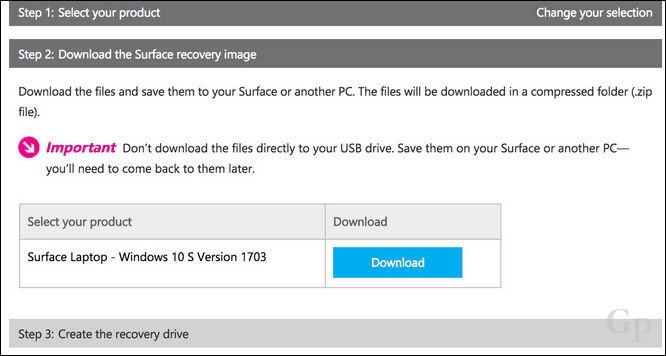
A tu to máte - ste späť v sedle s Windows 10 S. To znamená, že medzi systémami Windows 10 Pro a Windows 10 S sa môžete ľahko pohybovať tam a späť a naopak. Ak plánujete oblátky tam a späť viac ako jedenkrát, mali by ste si pozrieť dva z našich súvisiacich článkov: Použite aplikáciu Obnoviť z cloudu na preinštalovanie systému Windows 10 na Surface Book alebo Surface Pro a Ako vytvoriť Windows 10 USB Recovery Drive.
